word2010如何在第三页开始加页码
手把手教你“word2010里怎么设置页码为第几页共几页”
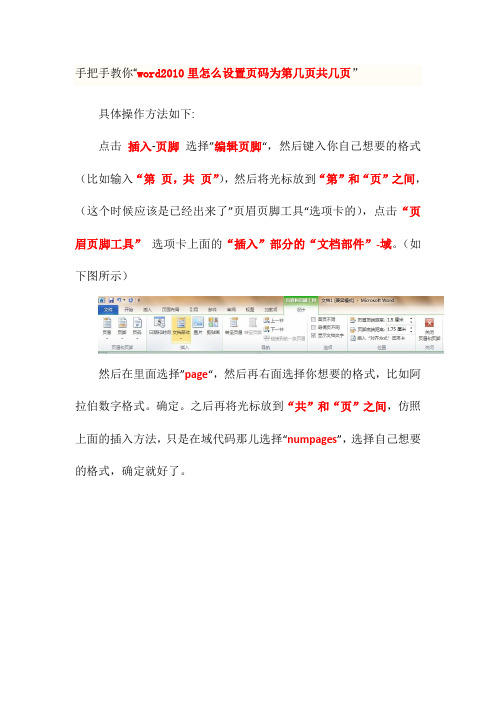
手把手教你“word2010里怎么设置页码为第几页共几页”
具体操作方法如下:
点击插入-页脚选择”编辑页脚“,然后键入你自己想要的格式(比如输入“第页,共页”),然后将光标放到“第”和“页”之间,(这个时候应该是已经出来了”页眉页脚工具“选项卡的),点击“页眉页脚工具”选项卡上面的“插入”部分的“文档部件”-域。
(如下图所示)
然后在里面选择”page“,然后再右面选择你想要的格式,比如阿拉伯数字格式。
确定。
之后再将光标放到“共”和“页”之间,仿照上面的插入方法,只是在域代码那儿选择“numpages”,选择自己想要的格式,确定就好了。
word2010怎么从第三页开始插入页码
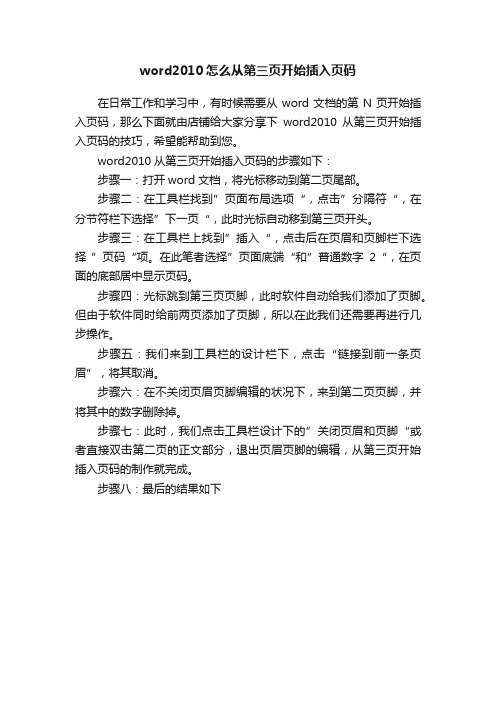
word2010怎么从第三页开始插入页码
在日常工作和学习中,有时候需要从word文档的第N页开始插入页码,那么下面就由店铺给大家分享下word2010从第三页开始插入页码的技巧,希望能帮助到您。
word2010从第三页开始插入页码的步骤如下:
步骤一:打开word文档,将光标移动到第二页尾部。
步骤二:在工具栏找到”页面布局选项“,点击”分隔符“,在分节符栏下选择”下一页“,此时光标自动移到第三页开头。
步骤三:在工具栏上找到”插入“,点击后在页眉和页脚栏下选择”页码“项。
在此笔者选择”页面底端“和”普通数字2“,在页面的底部居中显示页码。
步骤四:光标跳到第三页页脚,此时软件自动给我们添加了页脚。
但由于软件同时给前两页添加了页脚,所以在此我们还需要再进行几步操作。
步骤五:我们来到工具栏的设计栏下,点击“链接到前一条页眉”,将其取消。
步骤六:在不关闭页眉页脚编辑的状况下,来到第二页页脚,并将其中的数字删除掉。
步骤七:此时,我们点击工具栏设计下的”关闭页眉和页脚“或者直接双击第二页的正文部分,退出页眉页脚的编辑,从第三页开始插入页码的制作就完成。
步骤八:最后的结果如下。
Word编辑之从如何让页码从第2、3页开始排
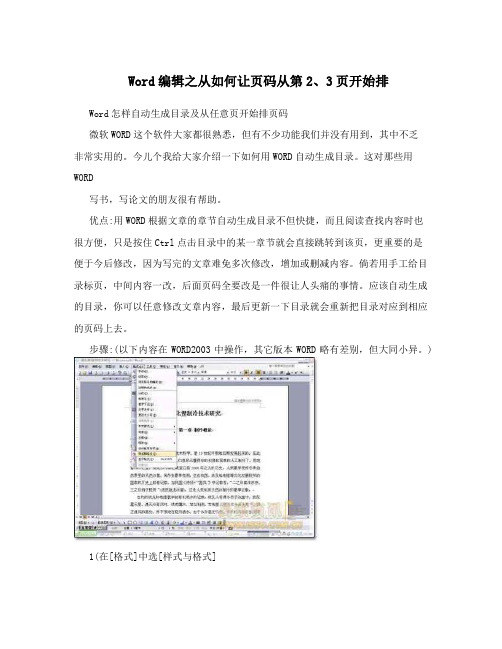
Word编辑之从如何让页码从第2、3页开始排Word怎样自动生成目录及从任意页开始排页码微软WORD这个软件大家都很熟悉,但有不少功能我们并没有用到,其中不乏非常实用的。
今儿个我给大家介绍一下如何用WORD自动生成目录。
这对那些用WORD写书,写论文的朋友很有帮助。
优点:用WORD根据文章的章节自动生成目录不但快捷,而且阅读查找内容时也很方便,只是按住Ctrl点击目录中的某一章节就会直接跳转到该页,更重要的是便于今后修改,因为写完的文章难免多次修改,增加或删减内容。
倘若用手工给目录标页,中间内容一改,后面页码全要改是一件很让人头痛的事情。
应该自动生成的目录,你可以任意修改文章内容,最后更新一下目录就会重新把目录对应到相应的页码上去。
步骤:(以下内容在WORD2003中操作,其它版本WORD略有差别,但大同小异。
)1(在[格式]中选[样式与格式]样式格式”栏,这里面主要就是用到标题1,标题2,标题2(出现右边的一条“3。
把标题1,标题2,标题3分别应用到文中各个章节的标题上。
例如:文中的“第一章制冷概论”我们就需要用标题1定义。
而“1.1制冷技术的发展历史”就用标题2定义。
如果有1.1.1×××那就用标题3来定义。
3(当然标题1,标题2,标题3的属性(如字体大小,居中,加粗,等等)可以自行修改的。
修改方法:右键点击“标题1”选“修改”,会弹出修改菜单,您可以根据自己的要求自行修改。
4(用标题1,2,3分别去定义文中的每一章节。
定义时很方便,只要把光标点到“第一章制冷概论”上,然后用鼠标左键点一下右边的标题1,就定义好了;同样方法用标题2,3定义1.1;1.1.1;依此类推,第二章,第三章也这样定义,直到全文节尾。
5(当都定义好后,我们就可以生成目录了。
把光标移到文章最开头你要插入目录的空白位置,选[插入]--[引用]--[索引和目录]6(选第二个选项卡[目录],然后点右下的确定。
怎样在WORD里面前几页不加页码后几页加页码

怎样在WORD里面前几页不加页码后几页加页码
2010-12-16 14:49jianglina1999|分类:办公软件|浏览8826次
分享到:
2010-12-16 14:50提问者采纳
如果要设置不同样式的页码,页眉页脚,需要插入分节符,主要技术在于:从正文开始和前面的目录之间要插入一个分隔符--下一页(分节符),然后再设置正文的页脚(正文页脚通过页眉页脚设置,选择“链接到上一页”,点一下就取消了和上一页相同,然后从1开始页码就可以了。
)单击页眉页脚工具栏上的“手#”按钮,设置页码格式及起始页码。
单击“#”按钮插入页码。
这样就可以按照要求设置出不一样的页码格式了。
word页码怎么设置

word页码怎么设置
word2010页码怎么设置
页码:书籍每一页面上标明次第的数目字。
用以统计书籍的面数,便于读者检索。
下面是店铺为你带来的word2010页码怎么设置,欢迎阅读。
word2010设置页码一
1. 步骤一:打开或者新建一个word文档
2. 步骤二:首先我们选择页面布局选项卡
3. 步骤三: 在页面设置区域,点击点击分隔符后面的小三角,然后选择下一页
4. 步骤四:然后选择插入选项卡,在页眉和页脚区域中,点击页码旁边的小三角,选择页面底端,然后再选择一种数字即可
5. 步骤五:选中页码,然后点击设置页码格式
6. 步骤六:打开页码格式对话框,修改一下页码的起始页码,然后确定即可,这样可以在word中从任一页开始编码
word2010设置页码二
1.打开文档,把鼠标移到你要插页码的`那一页的最前面.点击工具栏中的“页面布局”,点击“分隔符”,选择“分节符”中的“下一页”.
2.鼠标这时正好在正文页,点击工具栏中的“插入”,点击“页眉和页脚”,选择页面底端,选择页脚的样式.
3.单击“插入”,选择“页码”,点击“设置页码格式”,在“页码编号”中选中“起始页码”,单击确定.
4.再次依次单击”插入“,”页码“,选择喜欢的页码格式,插入即可.
【word2010页码怎么设置】。
MicrosoftOfficeWord页码从第三页开始

步骤一、将鼠标放到“第二页”地第一个字符地前面,然后单击菜单栏地“插入”中地“分隔符”,在弹出地“分隔符”窗口中我们将“下一页”地前面打上钩;步骤二、同样,将鼠标放到“第三页”开头地第一个字地前面,插入-->分隔符-->下一页;步骤三、在“第三页”插入完“分隔符”后,鼠标不要移动,选择菜单栏地“插入”在下拉菜单中选择“页码”,然后将“对齐方式”设置为“居中”,单击“格式”按钮,此时会弹出个“页码格式”窗口,我们选择“起始页码”在里面输入“1”,然后确定;步骤三、双击“第三页”地页码处,此时会进入到页眉和页脚编辑状态中,在“页眉和页脚”地工具栏中,我们单击关闭“链接到前一个”,(也就是关闭与前一个页面之间地链接关系),如下图红色区域;步骤四、此时就已经完成得差不多了,现在第一页页码是1、第二页页码是2、第三页页码是1、第四页是2等,这样地显示方式.接下来我们只需要手动删除“第一页”和“第二页”地页码就可以了.版权申明本文部分内容,包括文字、图片、以及设计等在网上搜集整理.版权为个人所有This article includes some parts, including text, pictures, and design. Copyright is personal ownership.用户可将本文地内容或服务用于个人学习、研究或欣赏,以及其他非商业性或非盈利性用途,但同时应遵守著作权法及其他相关法律地规定,不得侵犯本网站及相关权利人地合法权利.除此以外,将本文任何内容或服务用于其他用途时,须征得本人及相关权利人地书面许可,并支付报酬.Users may use the contents or services of this article for personal study, research or appreciation, and othernon-commercial or non-profit purposes, but at the same time, they shall abide by the provisions of copyright law and other relevant laws, and shall not infringe upon the legitimate rights of this website and its relevant obligees. In addition, when any content or service of this article is used for other purposes, written permission and remuneration shall be obtained from the person concerned and the relevant obligee.转载或引用本文内容必须是以新闻性或资料性公共免费信息为使用目地地合理、善意引用,不得对本文内容原意进行曲解、修改,并自负版权等法律责任.Reproduction or quotation of the content of this article must be reasonable and good-faith citation for the use of news or informative public free information. It shall not misinterpret or modify the original intention of the content of this article, and shall bear legal liability such as copyright.。
指定页至最后一页设置页码
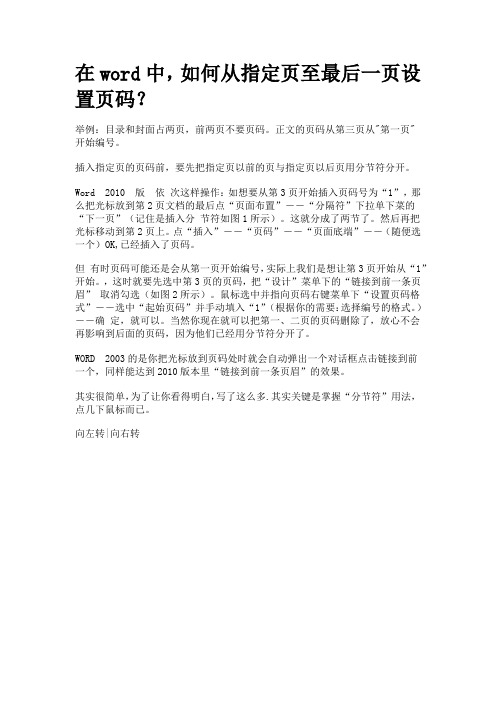
在word中,如何从指定页至最后一页设置页码?
举例:目录和封面占两页,前两页不要页码。
正文的页码从第三页从"第一页"
开始编号。
插入指定页的页码前,要先把指定页以前的页与指定页以后页用分节符分开。
Word 2010 版依次这样操作:如想要从第3页开始插入页码号为“1”,那么把光标放到第2页文档的最后点“页面布置”--“分隔符”下拉单下菜的“下一页”(记住是插入分节符如图1所示)。
这就分成了两节了。
然后再把光标移动到第2页上。
点“插入”--“页码”--“页面底端”--(随便选一个)OK,已经插入了页码。
但有时页码可能还是会从第一页开始编号,实际上我们是想让第3页开始从“1”开始。
,这时就要先选中第3页的页码,把“设计”菜单下的“链接到前一条页眉” 取消勾选(如图2所示)。
鼠标选中并指向页码右键菜单下“设置页码格式”--选中“起始页码”并手动填入“1”(根据你的需要:选择编号的格式。
)--确定,就可以。
当然你现在就可以把第一、二页的页码删除了,放心不会再影响到后面的页码,因为他们已经用分节符分开了。
WORD 2003的是你把光标放到页码处时就会自动弹出一个对话框点击链接到前
一个,同样能达到2010版本里“链接到前一条页眉”的效果。
其实很简单,为了让你看得明白,写了这么多.其实关键是掌握“分节符”用法,点几下鼠标而已。
向左转|向右转。
Word2010使用教程
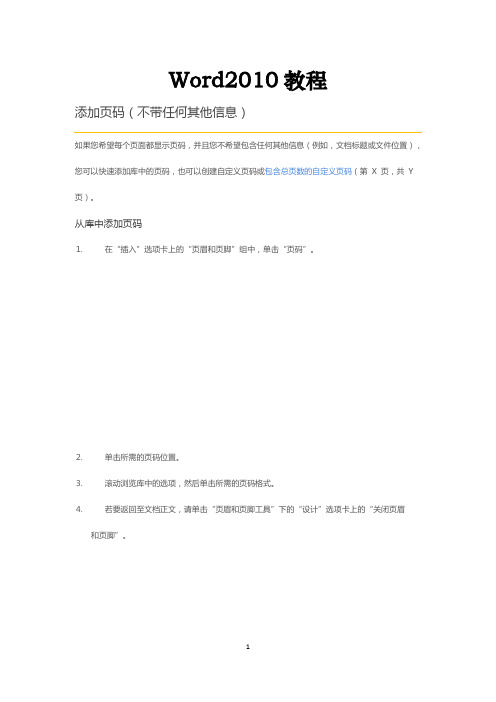
Word2010教程添加页码(不带任何其他信息)如果您希望每个页面都显示页码,并且您不希望包含任何其他信息(例如,文档标题或文件位置),您可以快速添加库中的页码,也可以创建自定义页码或包含总页数的自定义页码(第X 页,共Y 页)。
从库中添加页码1.在“插入”选项卡上的“页眉和页脚”组中,单击“页码”。
2.单击所需的页码位置。
3.滚动浏览库中的选项,然后单击所需的页码格式。
4.若要返回至文档正文,请单击“页眉和页脚工具”下的“设计”选项卡上的“关闭页眉和页脚”。
页码库包含“第X 页,共Y 页”格式,其中Y 是文档的总页数。
添加自定义页码1.双击页眉区域或页脚区域(靠近页面顶部或页面底部)。
这将打开“页眉和页脚工具”下的“设计”选项卡。
2.若要将页码放置到页面中间或右侧,请执行下列操作:▪若要将页码放置到中间,请单击“设计”选项卡的“位置”组中的“插入‘对齐方式’选项卡”,单击“居中”,再单击“确定”。
▪若要将页码放置到页面右侧,请单击“设计”选项卡的“位置”组中的“插入‘对齐方式’选项卡”,单击“靠右”,再单击“确定”。
3.在“插入”选项卡上的“文本”组中,单击“文档部件”,然后单击“域”。
4.在“域名”列表中,单击“Page”,再单击“确定”。
5.若要更改编号格式,请单击“页眉和页脚”组中的“页码”,再单击“设置页码格式”。
6.若要返回至文档正文,请单击“设计”选项卡(位于“页眉和页脚工具”下)上的“关闭页眉和页脚”。
添加包含总页数的自定义页码库中的一些页码含有总页数(第X 页,共Y 页)。
但是,如果要创建自定义页码,请执行下列操作:1.双击页眉区域或页脚区域(靠近页面顶部或页面底部)。
这将打开“页眉和页脚工具”下的“设计”选项卡。
2.若要将页码放置到页面中间或右侧,请执行下列操作:▪若要将页码放置到中间,请单击“设计”选项卡的“位置”组中的“插入‘对齐方式’选项卡”,单击“居中”,再单击“确定”。
word2010中插入不同页码奇数页页眉设为论文章节标题偶数页显示学校名

1Word2010中教育硕士论文页码和页眉的设置作者:江苏省 黑夜在教育硕士论文排版的过程中,页码和页眉的设置让我焦头烂额。
今天在这和需要的朋友一起分享一下自己的经验,希望能对您有所帮助。
工具:office2010一、页脚(页码) 学位论文的前置部分从中文摘要开始用罗马数字单独编连续码。
主体部分、参考文献表、附录和结尾部分采用阿拉伯数字编连续码。
注:封面、封二、题名页、致谢及封底不编入页码。
假设:前二页不显示页码,从第三页的中文摘要到第六页(论文主体前)插罗马数字 ,第七页开始为论文主体部分。
设置步骤:1、在第二页文字结尾,设置页面布局——分隔符,选择分节符下的下一页2、在第三页、页脚处单击,单击取消“链接到前一条页眉”,“奇偶页不同”不选3、在页眉处双击,在页脚插入页码:插入——页码——设置页码格式4、插入——页码——页码底端——普通数字235、删除摘要前的一页空白页(摘要标题前按回车)6、在第六页文字结尾,设置:页面布局——分隔符,选择分节符下的下一页7、在论文主体部分第一页的页脚处单击,单击取消“链接到前一条页眉”,“奇偶页不同”不选8、在页眉处双击,在页脚插入页码:插入——页码——设置页码格式二、页眉学位论文主体部分加页眉且页眉居中。
左页(偶数页)页眉为“江苏师范大学硕士学位论文”,右页(奇数页)页眉为一级标题名称。
打印字号为5号宋体,页眉之下有一下划线。
1、在论文主体部分开始页的页眉处双击,单击取消“链接到前一条页眉”52、页眉和页眉工具——页眉——空白;选奇偶页不同3、页眉和页眉工具——文档部件——域——styleRef ——标题14、把页眉字体设为宋体五号5、在主体第二页双击页眉,页眉和页眉工具——页眉——空白,选奇偶页不同,取消“链接到前一条页眉”,6、在页眉处,输入“江苏师范大学硕士学位论文”,并把字体设为宋体五号注:进行到此处,前部分的罗马数字页码的偶数页和论文主体部分阿拉伯数字的偶数页也消失了,解决方法如下:1、在摘要后的罗马数字的偶数页页脚,插入页码(页码字体字号可以改变),奇偶页不同,设置后论文主体部分阿拉伯数字偶数页码也出现了。
word封面目录不要页码从第三页正文开始要页码的设置方法
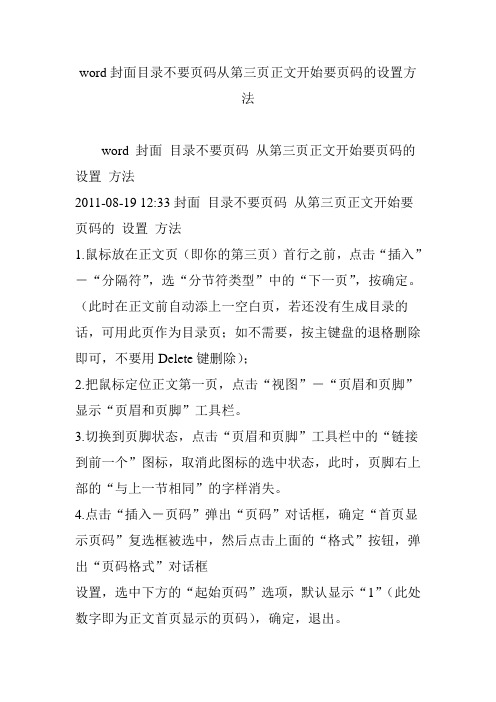
word封面目录不要页码从第三页正文开始要页码的设置方法word 封面目录不要页码从第三页正文开始要页码的设置方法2011-08-19 12:33封面目录不要页码从第三页正文开始要页码的设置方法1.鼠标放在正文页(即你的第三页)首行之前,点击“插入”-“分隔符”,选“分节符类型”中的“下一页”,按确定。
(此时在正文前自动添上一空白页,若还没有生成目录的话,可用此页作为目录页;如不需要,按主键盘的退格删除即可,不要用Delete键删除);2.把鼠标定位正文第一页,点击“视图”-“页眉和页脚”显示“页眉和页脚”工具栏。
3.切换到页脚状态,点击“页眉和页脚”工具栏中的“链接到前一个”图标,取消此图标的选中状态,此时,页脚右上部的“与上一节相同”的字样消失。
4.点击“插入-页码”弹出“页码”对话框,确定“首页显示页码”复选框被选中,然后点击上面的“格式”按钮,弹出“页码格式”对话框设置,选中下方的“起始页码”选项,默认显示“1”(此处数字即为正文首页显示的页码),确定,退出。
5.保存,okWord 从第二页第三页或第四页开始设置页码而第一页不设置页码文档中有封面有正文,封面中不需要页眉页码,而正文要设置,怎么做?①、在封面尾插入“分节符”将封面与正文分节:光标调至要插入分节符的地方,“插入”→“分隔符”→“分节符类型”“下一页”;②、进行页眉页码编辑:“视图”→“页眉和页脚”,输入页眉内容及插入页码,这时封面和正文都将会有页眉和页码;③、取消每节的“同上一节”设置,以便对每节进行单独编写:将光标调至第2节(即正文所在节)在页眉,点击页眉页脚编辑工具栏上的“同前”,这样就是取消“同上一节”的设置,使得两节的页眉可以分别设置(因为默认设置为“同前”),否则无论修改哪一节,另一节都会跟着改变的,同理,页脚也同样处理。
④、取消封面页眉文字:光标调至第1节的页眉,删除页眉文字,此时将还有默认下划线存在,同样取消页码即可;⑤、删除页眉中的下划线:全选页眉(注意,一定要将段落标记也选入。
Word中如何插入页码和页码样式

Word中如何插入页码和页码样式在使用Microsoft Word进行文档编辑时,插入页码和设置页码样式是非常重要的,特别是对于长文档或专业文档而言。
本文将向您介绍如何在Word中插入页码以及设置页码样式。
一、插入页码在Word中插入页码有以下两种方式:1. 在页眉或页脚中插入页码步骤如下:1)打开Word文档,并进入页眉或页脚编辑模式。
在Word 2010及更高版本中,可以通过在“插入”选项卡中点击“页眉”或“页脚”按钮进入编辑模式。
在Word 2007及更早版本中,可以通过选择“视图”选项卡,然后在“工具栏”中选择“页眉和页脚”按钮进入编辑模式。
2)在页眉或页脚区域中选择插入点,然后点击“插入”选项卡上的“页码”按钮。
弹出的菜单中会显示不同的页码样式选择。
3)从菜单中选择合适的页码样式。
Word提供了多种页码样式供您选择,如“顶部中心”的页码样式将页码居中显示在页眉区域中;“底部右侧”的页码样式将页码显示在页脚区域中的右侧。
4)选择好页码样式后,Word会自动将页码插入到文档中的页眉或页脚区域。
您可以通过编辑模式下的其他功能(如字体、字号等)来进一步调整页码的样式。
5)完成编辑后,退出页眉或页脚编辑模式,页码将会显示在每一页的页眉或页脚中。
2. 在文档中插入页码字段步骤如下:1)将光标放置在您想要插入页码的位置(通常在文档的底部)。
2)点击Word菜单栏上的“插入”选项卡,然后点击“快速部件”按钮。
3)在弹出的菜单中,将鼠标移动到“字段”选项上,然后选择“页码”。
4)选择合适的页码样式,并点击“确定”按钮。
5)Word会在文档中的光标位置插入页码字段,并自动更新页码。
二、设置页码样式在Word中,您可以根据需要设置页码样式。
以下是设置页码样式的步骤:1. 修改页码的样式步骤如下:1)双击文档中任意一页的页眉或页脚区域,进入页眉或页脚编辑模式。
2)在页眉或页脚区域中选择插入点,并选中当前显示的页码。
wps如何设置页眉页脚从第三页开始
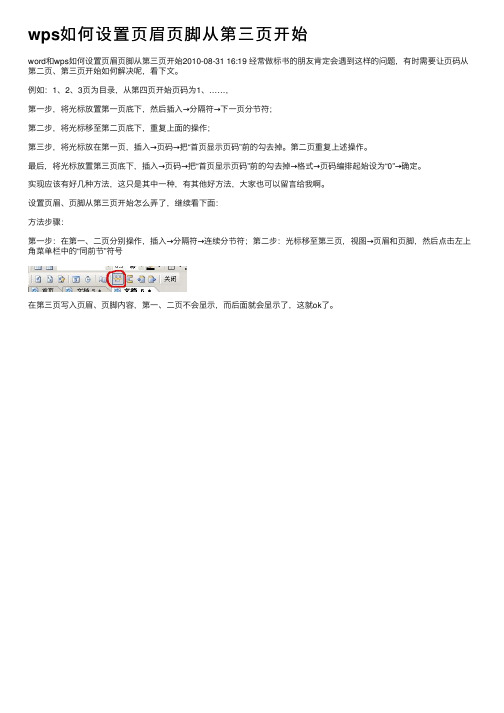
wps如何设置页眉页脚从第三页开始
word和wps如何设置页眉页脚从第三页开始2010-08-31 16:19 经常做标书的朋友肯定会遇到这样的问题,有时需要让页码从第⼆页、第三页开始如何解决呢,看下⽂。
例如:1、2、3页为⽬录,从第四页开始页码为1、……,
第⼀步,将光标放置第⼀页底下,然后插⼊→分隔符→下⼀页分节符;
第⼆步,将光标移⾄第⼆页底下,重复上⾯的操作;
第三步,将光标放在第⼀页,插⼊→页码→把“⾸页显⽰页码”前的勾去掉。
第⼆页重复上述操作。
最后,将光标放置第三页底下,插⼊→页码→把“⾸页显⽰页码”前的勾去掉→格式→页码编排起始设为“0”→确定。
实现应该有好⼏种⽅法,这只是其中⼀种,有其他好⽅法,⼤家也可以留⾔给我啊。
设置页眉、页脚从第三页开始怎么弄了,继续看下⾯:
⽅法步骤:
第⼀步:在第⼀、⼆页分别操作,插⼊→分隔符→连续分节符;第⼆步:光标移⾄第三页,视图→页眉和页脚,然后点击左上⾓菜单栏中的“同前节”符号
在第三页写⼊页眉、页脚内容,第⼀、⼆页不会显⽰,⽽后⾯就会显⽰了,这就ok了。
如何在word(2010、2007、2003)中从非首页开始设置页码
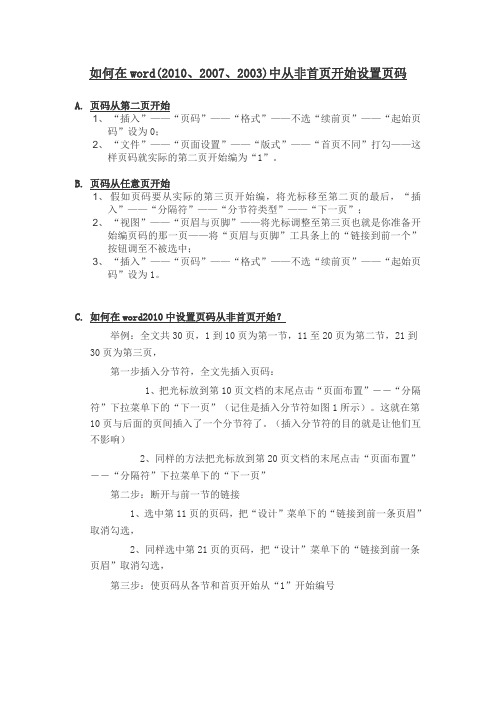
如何在word(2010、2007、2003)中从非首页开始设置页码A.页码从第二页开始1、“插入”——“页码”——“格式”——不选“续前页”——“起始页码”设为0;2、“文件”——“页面设置”——“版式”——“首页不同”打勾——这样页码就实际的第二页开始编为“1”。
B.页码从任意页开始1、假如页码要从实际的第三页开始编,将光标移至第二页的最后,“插入”——“分隔符”——“分节符类型”——“下一页”;2、“视图”——“页眉与页脚”——将光标调整至第三页也就是你准备开始编页码的那一页——将“页眉与页脚”工具条上的“链接到前一个”按钮调至不被选中;3、“插入”——“页码”——“格式”——不选“续前页”——“起始页码”设为1。
举例:全文共30页,1到10页为第一节,11至20页为第二节,21到30页为第三页,第一步插入分节符,全文先插入页码:1、把光标放到第10页文档的末尾点击“页面布置”--“分隔符”下拉菜单下的“下一页”(记住是插入分节符如图1所示)。
这就在第10页与后面的页间插入了一个分节符了。
(插入分节符的目的就是让他们互不影响)2、同样的方法把光标放到第20页文档的末尾点击“页面布置”--“分隔符”下拉菜单下的“下一页”第二步:断开与前一节的链接1、选中第11页的页码,把“设计”菜单下的“链接到前一条页眉”取消勾选,2、同样选中第21页的页码,把“设计”菜单下的“链接到前一条页眉”取消勾选,第三步:使页码从各节和首页开始从“1”开始编号1、选中第11页的页码,右键菜单下“设置页码格式”--弹出设置页码格式对话框,选中“起始页码”并手动填入“1”(根据你的需要:选择格式。
)--确定,2、同样再选中第21页的页码,右键菜单下“设置页码格式”--弹出设置页码格式对话框,选中“起始页码”并手动填入“1”(根据你的需要:选择格式。
)--确定,现选中第一页的页码,删除即可达到你要的效果。
D.Word 2007 首页设置"封面不显示页码"方法一:第一步:文件-页面设置-版式-选择首页不同-确定;第二步:视图-页眉和页脚-切换到页脚(选择第二页的页脚)-设置页码格式-选择起始页码为0,再点击插入页码即可。
Word 2010中前面几页不显示页码的方法
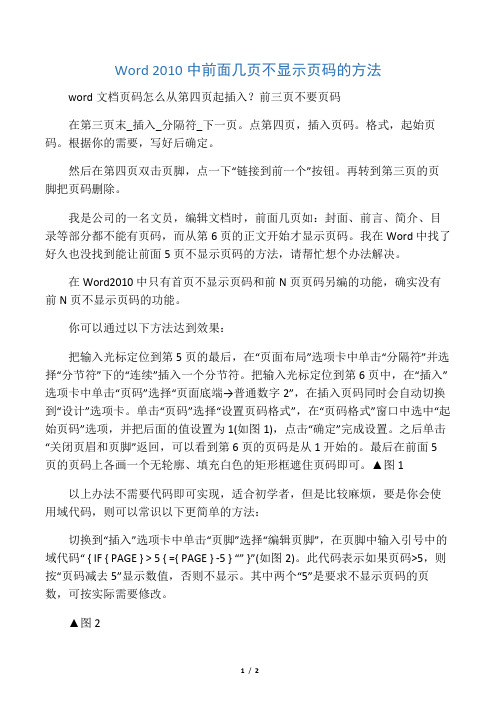
Word 2010中前面几页不显示页码的方法word文档页码怎么从第四页起插入?前三页不要页码在第三页末_插入_分隔符_下一页。
点第四页,插入页码。
格式,起始页码。
根据你的需要,写好后确定。
然后在第四页双击页脚,点一下“链接到前一个”按钮。
再转到第三页的页脚把页码删除。
我是公司的一名文员,编辑文档时,前面几页如:封面、前言、简介、目录等部分都不能有页码,而从第6页的正文开始才显示页码。
我在Word中找了好久也没找到能让前面5页不显示页码的方法,请帮忙想个办法解决。
在Word2010中只有首页不显示页码和前N页页码另编的功能,确实没有前N页不显示页码的功能。
你可以通过以下方法达到效果:把输入光标定位到第5页的最后,在“页面布局”选项卡中单击“分隔符”并选择“分节符”下的“连续”插入一个分节符。
把输入光标定位到第6页中,在“插入”选项卡中单击“页码”选择“页面底端→普通数字2”,在插入页码同时会自动切换到“设计”选项卡。
单击“页码”选择“设置页码格式”,在“页码格式”窗口中选中“起始页码”选项,并把后面的值设置为1(如图1),点击“确定”完成设置。
之后单击“关闭页眉和页脚”返回,可以看到第6页的页码是从1开始的。
最后在前面5页的页码上各画一个无轮廓、填充白色的矩形框遮住页码即可。
▲图1以上办法不需要代码即可实现,适合初学者,但是比较麻烦,要是你会使用域代码,则可以常识以下更简单的方法:切换到“插入”选项卡中单击“页脚”选择“编辑页脚”,在页脚中输入引号中的域代码“ { IF { PAGE } > 5 { ={ PAGE } -5 } “” }”(如图2)。
此代码表示如果页码>5,则按“页码减去5”显示数值,否则不显示。
其中两个“5”是要求不显示页码的页数,可按实际需要修改。
▲图21/ 2小提示|TIPS:代码中的4对大括号{}都必需按Ctrl+F9组合键插入才行,直接从键盘上输入的大括号无效。
office2010里word设置页码为“第几页共几页”的方法
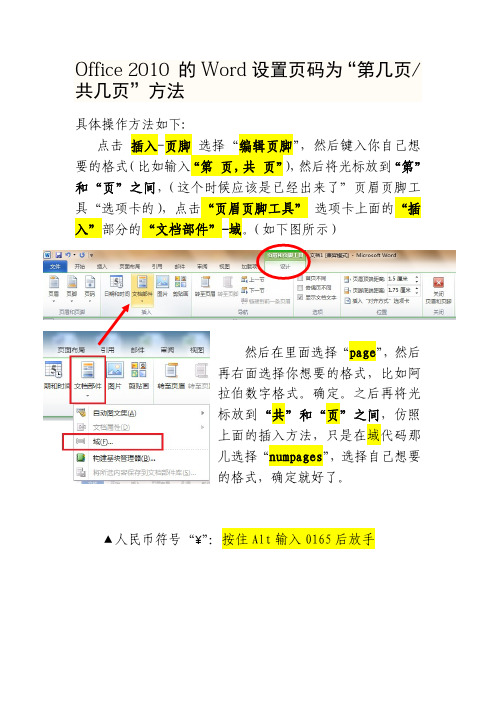
Office 2010 的Word 设置页码为“第几页/共几页”方法
具体操作方法如下:
点击 插入-页脚 选择“编辑页脚”,然后键入你自己想要的格式(比如输入“第 页,共 页”),然后将光标放到“第”和“页”之间,(这个时候应该是已经出来了”页眉页脚工具“选项卡的),点击“页眉页脚工具” 选项卡上面的“插入”部分的“文档部件”-域。
(如下图所示)
然后在里面选择“page ”,然后再右面选择你想要的格式,比如阿拉伯数字格式。
确定。
之后再将光
标放到“共”和“页”之间,仿照
上面的插入方法,只是在域代码那
儿选择“numpages ”,选择自己想要
的格式,确定就好了。
▲人民币符号“
¥
”:按住Alt
输入0165后放手。
如何在Word中添加页码格式

如何在Word中添加页码格式Word是一款常用的办公软件,我们经常需要在文档中添加页码来方便读者阅读和引用。
在本文中,我们将会详细介绍如何在Word中添加页码格式。
一、打开Word文档首先,打开你要编辑的Word文档,确保你已经完成了文档的内容。
二、插入页码在Word中,你可以在不同位置插入页码,比如页眉、页脚或页面正文。
接下来我们将分别介绍这三种情况下添加页码的方法。
1. 页眉中插入页码选中你要添加页码的页面,点击Word页面顶端的"插入"选项卡,在"页眉"或"页脚"区域选择"页码"按钮。
你将看到一个下拉菜单,其中列出了不同的页码样式,比如"页码顶部"、"页码底部"等。
选择你喜欢的样式。
2. 页脚中插入页码选择你要添加页码的页面,点击Word页面底部的"插入"选项卡,在"页眉"或"页脚"区域选择"页码"按钮。
同样地,在下拉菜单中选择你想要的页码样式。
3. 页面正文中插入页码如果你想在页面正文中的某个特定位置插入页码,可以使用Word 的“文本框”功能。
点击Word页面上的"插入"选项卡,在"文本"区域选择"文本框"按钮。
然后,在文档中拖动鼠标来绘制一个文本框,将其放置在你希望插入页码的位置。
接下来,点击文本框内部,然后点击"页码"按钮,选择你想要的页码样式。
三、设置页码格式在Word中,你可以进一步调整页码的格式。
接下来我们将详细介绍如何设置页码的格式。
1. 选择页码样式在插入页码后,你可以对它进行格式设置。
右键点击页码所在的位置,选择"页码格式"或"编辑字段"等选项,根据你的需要设置页码的样式,比如"1, 2, 3..."、"i, ii, iii..."、"A, B, C..."等。
Word页码从第三页开始”详细的图文步骤教程
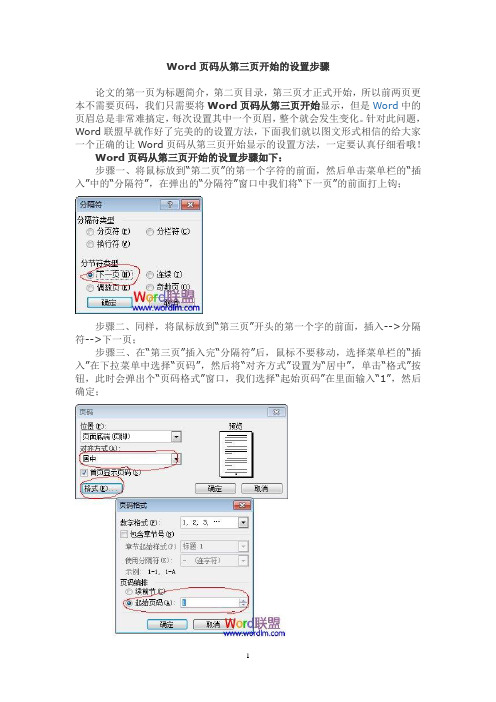
Word页码从第三页开始的设置步骤论文的第一页为标题简介,第二页目录,第三页才正式开始,所以前两页更本不需要页码,我们只需要将Word页码从第三页开始显示,但是Word中的页眉总是非常难搞定,每次设置其中一个页眉,整个就会发生变化。
针对此问题,Word联盟早就作好了完美的的设置方法,下面我们就以图文形式相信的给大家一个正确的让Word页码从第三页开始显示的设置方法,一定要认真仔细看哦!Word页码从第三页开始的设置步骤如下:步骤一、将鼠标放到“第二页”的第一个字符的前面,然后单击菜单栏的“插入”中的“分隔符”,在弹出的“分隔符”窗口中我们将“下一页”的前面打上钩;步骤二、同样,将鼠标放到“第三页”开头的第一个字的前面,插入-->分隔符-->下一页;步骤三、在“第三页”插入完“分隔符”后,鼠标不要移动,选择菜单栏的“插入”在下拉菜单中选择“页码”,然后将“对齐方式”设置为“居中”,单击“格式”按钮,此时会弹出个“页码格式”窗口,我们选择“起始页码”在里面输入“1”,然后确定;步骤三、双击“第三页”的页码处,此时会进入到页眉和页脚编辑状态中,在“页眉和页脚”的工具栏中,我们单击关闭“链接到前一个”,(也就是关闭与前一个页面之间的链接关系),如下图红色区域;步骤四、此时就已经完成得差不多了,现在第一页页码是1、第二页页码是2、第三页页码是1、第四页是2等,这样的显示方式。
接下来我们只需要手动删除“第一页”和“第二页”的页码就可以了。
好了“Word页码从第三页开始”一共分为四个步骤,到这里就已经讲完了,无论你是从来没用过Word还是经常使用者,以上知识只要你认真预览,就算你一步一步的照抄,也绝对可以实现Word页码从第三页开始。
平时我们只是在Word文档中排版,处理一些文字,大部分表格之类的工作都会在Excel中去完成。
但有时候一些简单表格还是会用Word来做,虽然说Word的表格功能没Excel那么完美,但做做简单表格那是绰绰有余了。
如何在word文件部分页面插入页码

如何在word文件部分页面插入页码
如何在word文件部分页面插入页码
(如3-10页加页码)
1、将光标放在2页末尾→插入→分隔符→分节类型→下一页(如出现空白页面DELET删除)
2、将光标放在10页末尾→插入→分隔符→分节类型→下一页(如出现空白页面DELET删除)
3、将光标放在11页→视图→页眉和页脚→在页眉和页脚间切换→连接到前一个(点一下即可不需要有确定步骤)→关闭
4、将光标放在2页→视图→页眉和页脚→在页眉和页脚间切换→链接到前一个(点一下即可不需要有确定操作的步骤)→关闭
5、插入页码→格式→起始页设置。
- 1、下载文档前请自行甄别文档内容的完整性,平台不提供额外的编辑、内容补充、找答案等附加服务。
- 2、"仅部分预览"的文档,不可在线预览部分如存在完整性等问题,可反馈申请退款(可完整预览的文档不适用该条件!)。
- 3、如文档侵犯您的权益,请联系客服反馈,我们会尽快为您处理(人工客服工作时间:9:00-18:30)。
注意:
1.西电的论文中页码是在上边。
2.如果你设置完页边距,并且要求页码在每一页的外侧时,此方法
不同,还需要别的设置。
老王
把鼠标放在第三页首行之前,如下图所示:
点击“页面布局”-“分隔符”,选“分节符”中的“下一页”,按确定,点保存键,如下图所示:
此时你会发现,在正文前自动添加了一空白页,该空白页此时无法删除,我们暂且不管。
鼠标仍然定位在正文首行之前,点击“插入”-“页眉(或者页脚)”,选择“编辑页眉(如果你选择的是页脚的话就选择“编辑页脚”)”,如下图所示:
点击完“编辑页眉”后,如下图:
此时显示“页眉和页脚”工具栏。
点击“跳至页眉”,切换到页眉状态,点击“跳至页脚”,切换到页脚状态,(注意:如果你的页码加在上边的话,就点击“跳至页眉”,如果你的页码加在下边的话,就点击“跳至页脚”),然后单击“链接到前一条页眉(或者页脚)”,如下图所示:
点击完之后,会出现以下现象:可以看到下边没有“与上一节相同”了。
然后点击“插入”中的“页码”,然后选择“设置页码格式”,如下图所示:
然后会出现如下对话框,按图中进行相关的设置:
点击“确定”,然后点击“插入”中的“页码”,选择其中的一项,如果你想把页码加在下边,就点击“页面底端”,反之点击“页面顶端”,里面有好几项,一般选择最上边那个就行。
如下图所示:
,然后会出现如下画面:
这个时候你可以进行相关的设置,页码的大小,字体,和位置,在“开始”里面进行设置就行。
设置完之后,点击“保存”,最后把之前的“页眉页脚工具栏”关闭。
第四步,之前自动添加的空白页,还在正文的上面。
此时,把光标定位在该空白页的首行最前端,按“Delete”键,正文自动跳跃,取代空白页。
如图:。
